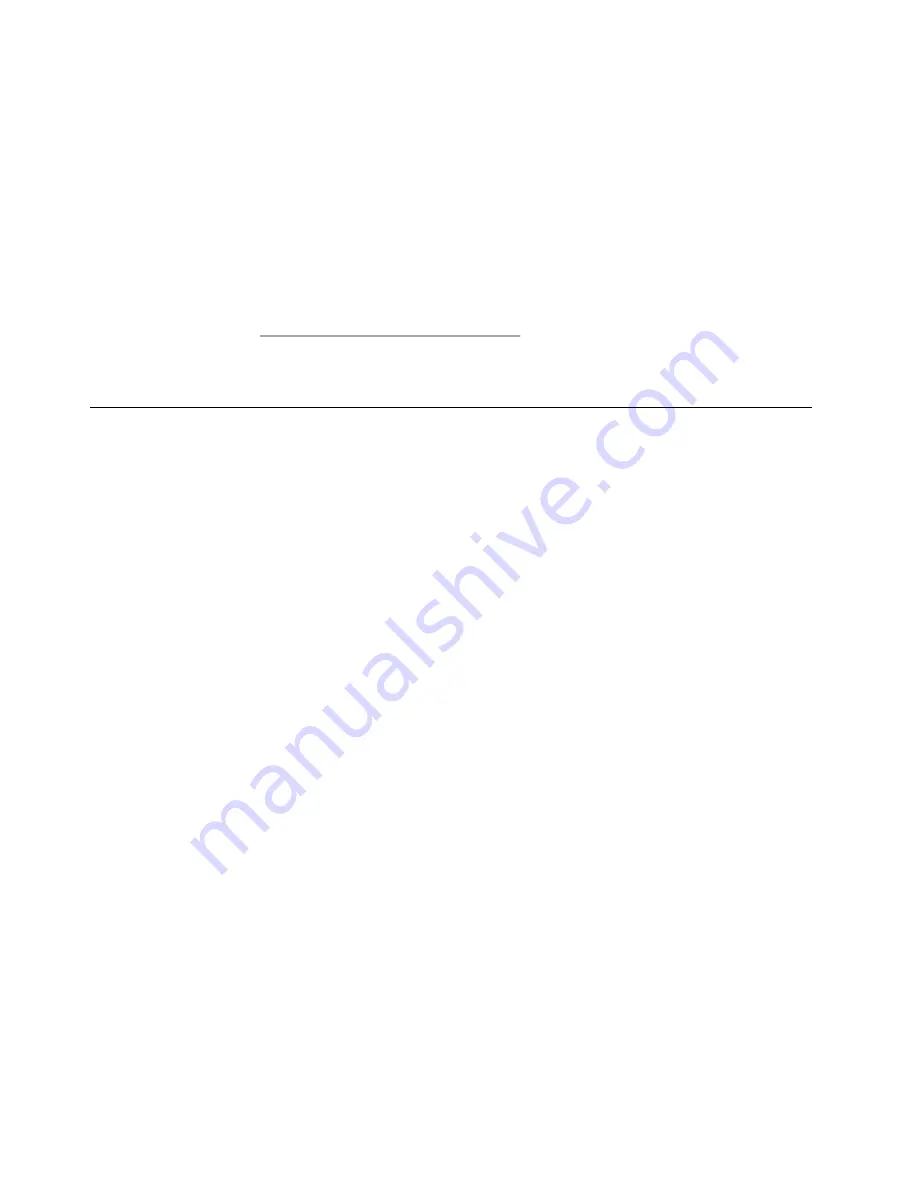
• Επανεκκινήστε τον υπολογιστή και ξεκινήστε την αποκατάσταση.
• Εάν ο υπολογιστής σας χρησιμοποιεί δίσκους ως μέσα αποκατάστασης, ΜΗΝ αφαιρέσετε το δίσκο
από τη μονάδα μέχρι να σας ζητηθεί να το κάνετε.
13. Εάν υποψιάζεστε προβλήματα με τον σκληρό δίσκο, ανατρέξτε στην ενότητα “Διάγνωση προβλημάτων”
στη σελίδα 141 και εκτελέστε ένα διαγνωστικό έλεγχο της μονάδας δίσκου, πριν καλέσετε το Κέντρο
υποστήριξης πελατών (Customer Support Center). Εάν ο υπολογιστής σας δεν ξεκινά, κάντε λήψη των
αρχείων που απαιτούνται για να δημιουργήσετε ένα μέσο αυτοδιάγνωσης με δυνατότητα εκκίνησης
από το δικτυακό τόπο http://www.lenovo.com/hddtest. Εκτελέστε τη δοκιμή και καταγράψτε τυχόν
μηνύματα ή κωδικούς σφαλμάτων. Εάν η δοκιμή επιστρέψει κωδικούς σφαλμάτων ή μηνύματα
αποτυχίας, καλέστε το Κέντρο υποστήριξης πελατών έχοντας μπροστά σας τους κωδικούς ή τα
μηνύματα και τον υπολογιστή σας. Ένας τεχνικός θα σας βοηθήσει περαιτέρω.
14. Εάν απαιτείται, μπορείτε να βρείτε το Κέντρο υποστήριξης πελατών της χώρας σας στην παρακάτω
διεύθυνση στο Web: http://www.lenovo.com/support/phone. Όταν καλείτε το Κέντρο Υποστήριξης
Πελατών, πρέπει να έχετε τον τύπο του μοντέλου και τον αριθμό σειράς του υπολογιστή, καθώς και τον
υπολογιστή μπροστά σας. Επίσης, εάν ο υπολογιστής δημιουργεί κωδικούς σφαλμάτων, είναι χρήσιμο
να έχετε την οθόνη σφάλματος ή να έχετε καταγράψει το μήνυμα.
Ενημέρωση προγραμμάτων οδήγησης συσκευών
Τα προγράμματα οδήγησης συσκευών είναι προγράμματα που περιέχουν οδηγίες για το λειτουργικό
σύστημα, σχετικά με τον τρόπο λειτουργίας ή “καθοδήγησης” ενός συγκεκριμένου τμήματος του υλικού.
Κάθε στοιχείο του υλικού στον υπολογιστή έχει το δικό του ειδικό πρόγραμμα οδήγησης. Εάν προσθέσετε
ένα νέο στοιχείο, πρέπει να δοθούν εντολές στο λειτουργικό σύστημα σχετικά με τον τρόπο λειτουργίας
αυτού του τμήματος του υλικού. Αφού εγκαταστήσετε το πρόγραμμα οδήγησης, το λειτουργικό σύστημα
μπορεί να αναγνωρίσει το στοιχείο υλικού και να κατανοήσει τον τρόπο χρήσης του.
Σημείωση:
Επειδή τα προγράμματα οδήγησης είναι προγράμματα, όπως οποιοδήποτε άλλο αρχείο στον
υπολογιστή, συνεπώς και αυτά είναι ευάλωτα σε σφάλματα και ίσως να μην λειτουργήσουν σωστά σε τέτοια
περίπτωση.
Δεν είναι πάντα απαραίτητο να κάνετε λήψη των πιο πρόσφατων προγραμμάτων οδήγησης συσκευών.
Ωστόσο, θα πρέπει να κάνετε λήψη του πιο πρόσφατου προγράμματος οδήγησης μιας συσκευής αν
παρατηρήσετε χαμηλή επίδοση της συσκευής ή όταν προσθέσετε μια νέα συσκευή. Με αυτόν τον τρόπο
εξασφαλίζετε ότι δεν είναι το πρόγραμμα οδήγησης η αιτία του προβλήματος.
Λήψη των πιο πρόσφατων προγραμμάτων οδήγησης από τον δικτυακό
τόπο
Μπορείτε να πραγματοποιήσετε λήψη και εγκατάσταση ενημερωμένων προγραμμάτων οδήγησης συσκευών
από τον δικτυακό τόπο της Lenovo κάνοντας τα εξής:
1. Συνδεθείτε στο Internet.
2. Μεταβείτε στη διεύθυνση http://www.lenovo.com/support
3. Επιλέξτε
Downloads
(Στοιχεία προς μεταφόρτωση).
4. Ακολουθήστε τις οδηγίες που εμφανίζονται στην οθόνη και εγκαταστήστε το απαραίτητο λογισμικό.
Λήψη των πιο πρόσφατων προγραμμάτων οδήγησης με χρήση του
προγράμματος System Update
Το πρόγραμμα System Update σάς βοηθάει να διατηρείτε το λογισμικό στο σύστημά σας ενημερωμένο.
Πακέτα ενημέρωσης είναι αποθηκευμένα στους διακομιστές της Lenovo και μπορείτε να τα κατεβάσετε
από τον δικτυακό τόπο υποστήριξης της Lenovo. Τα πακέτα ενημέρωσης μπορεί να περιέχουν εφαρμογές,
προγράμματα οδήγησης συσκευών, ενημερώσεις flash UEFI BIOS ή ενημερώσεις λογισμικού. Όταν το
πρόγραμμα System Update συνδέεται στον δικτυακό τόπο υποστήριξης της Lenovo, το πρόγραμμα System
136
Οδηγός χρήσης
Summary of Contents for ThinkPad X1
Page 1: ...Οδηγός χρήσης ThinkPad X1 και X1 Hybrid ...
Page 6: ...iv Οδηγός χρήσης ...
Page 72: ...54 Οδηγός χρήσης ...
Page 78: ...60 Οδηγός χρήσης ...
Page 94: ...76 Οδηγός χρήσης ...
Page 102: ...84 Οδηγός χρήσης ...
Page 122: ...104 Οδηγός χρήσης ...
Page 128: ...110 Οδηγός χρήσης ...
Page 152: ...134 Οδηγός χρήσης ...
Page 194: ...176 Οδηγός χρήσης ...
Page 197: ......
Page 198: ...Part Number Printed in 1P P N ...
Page 199: ... ...
















































